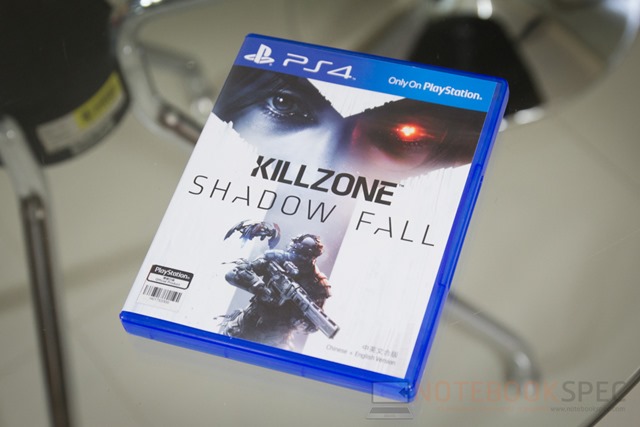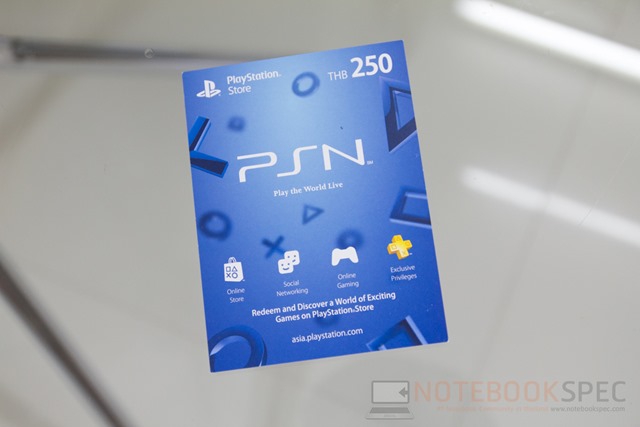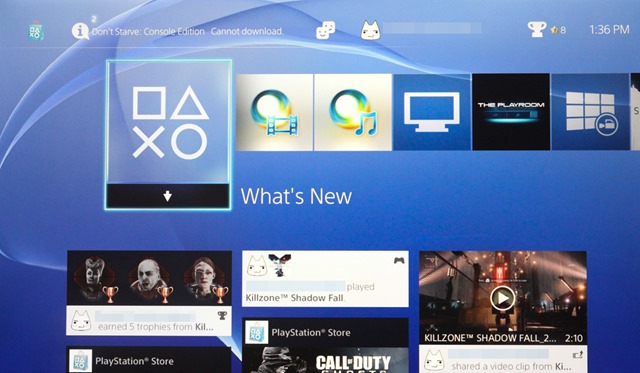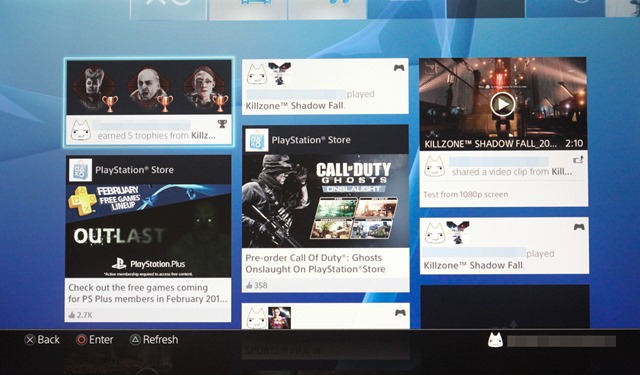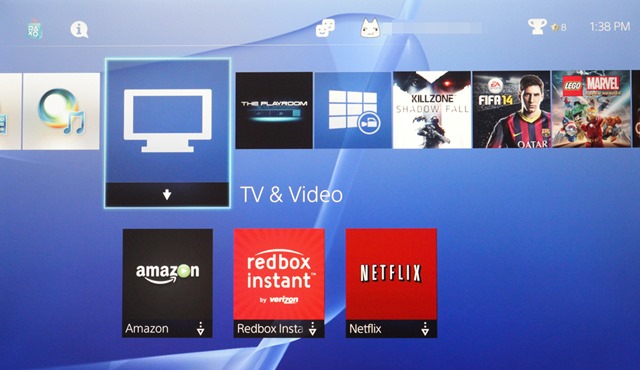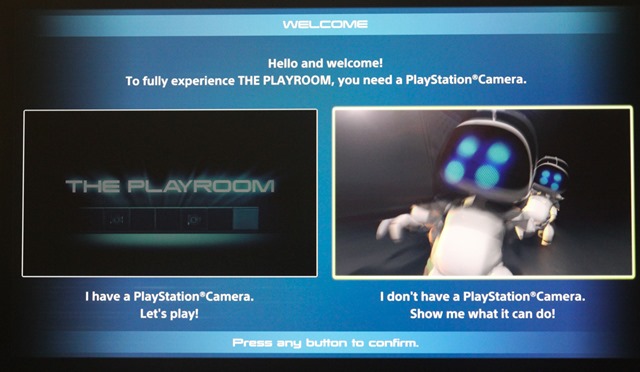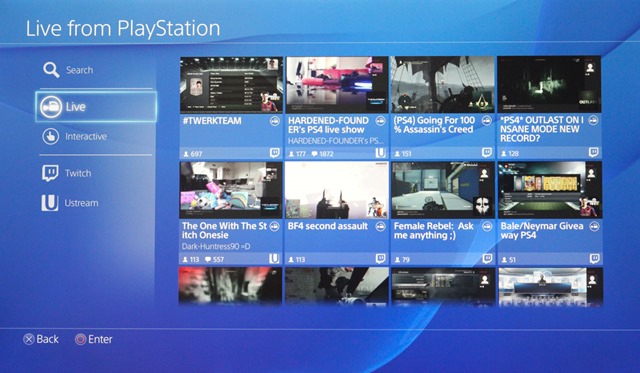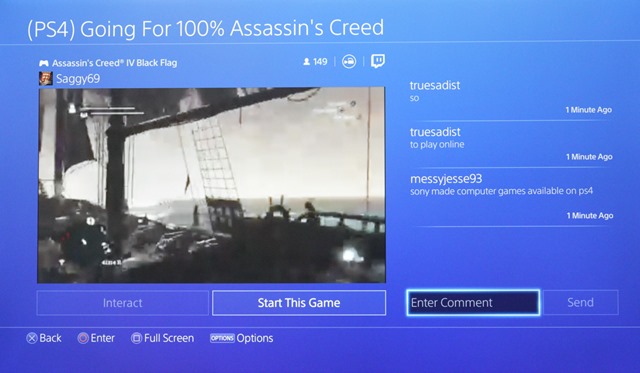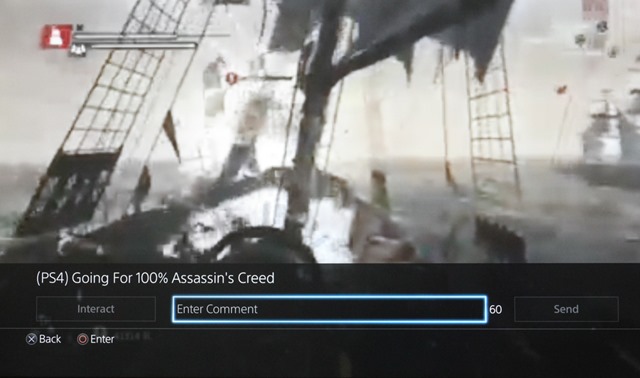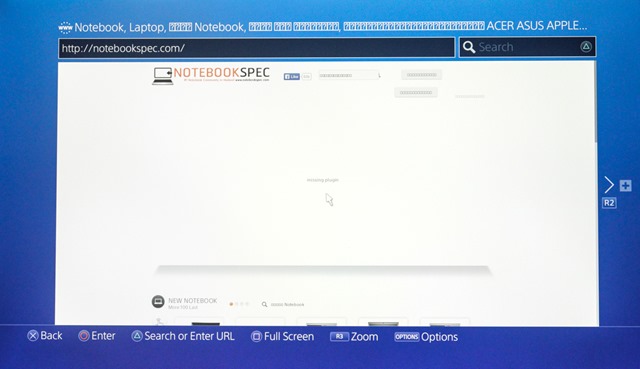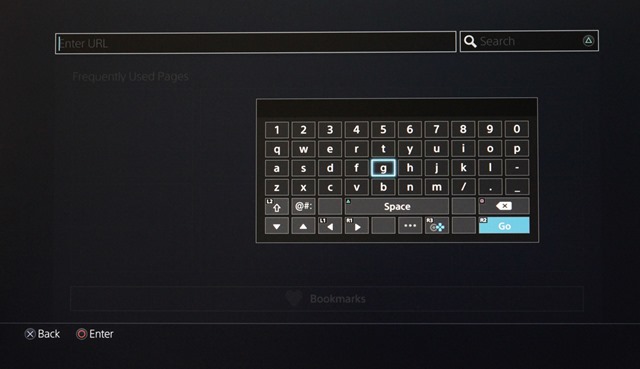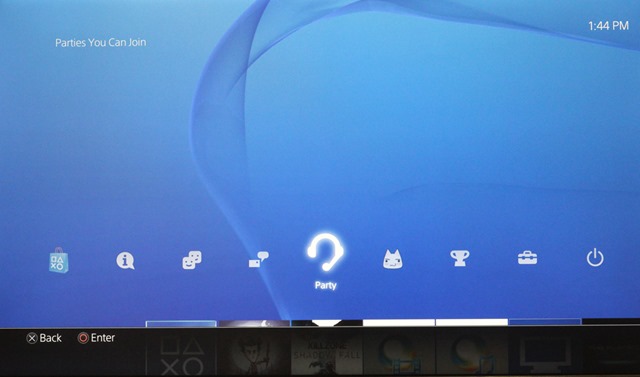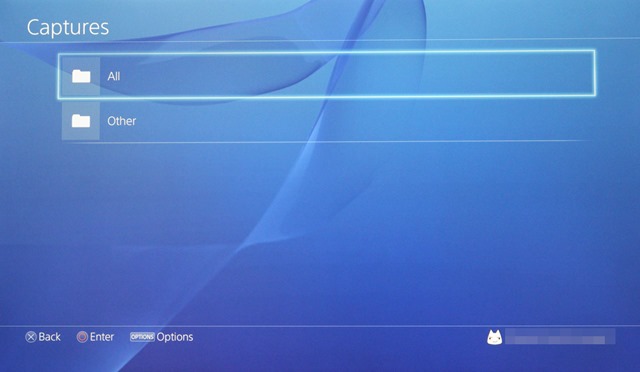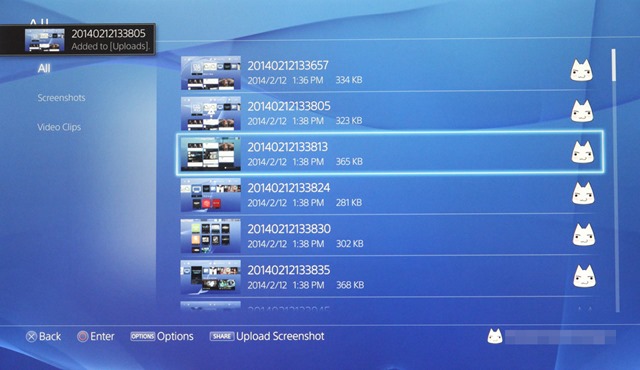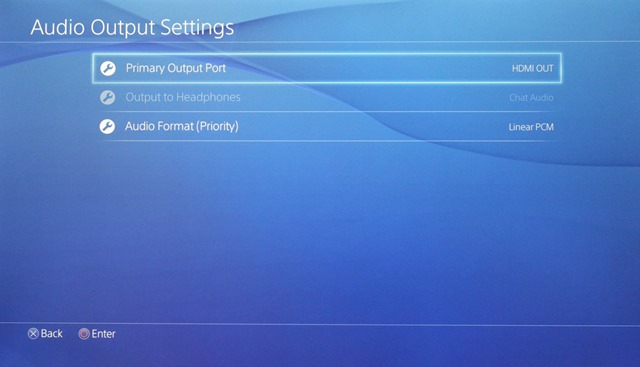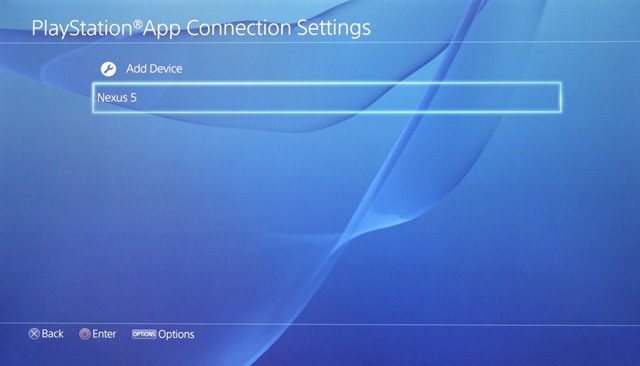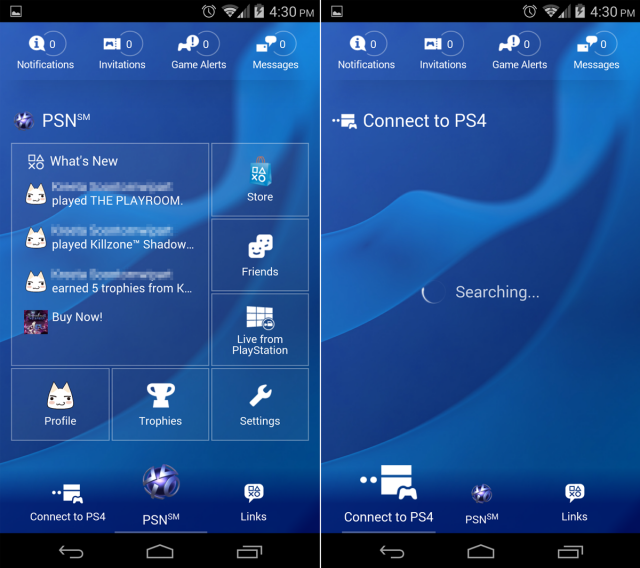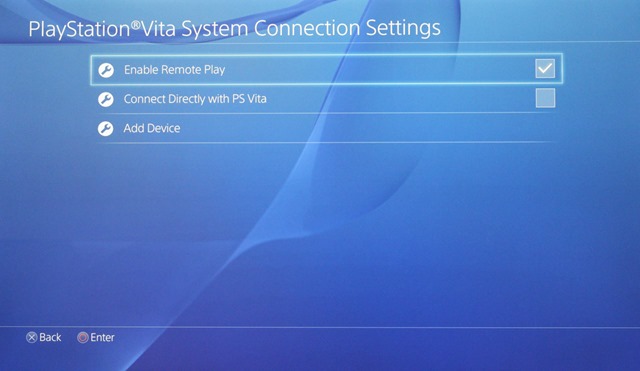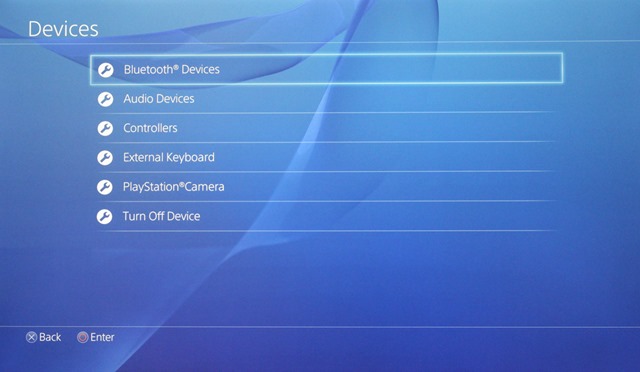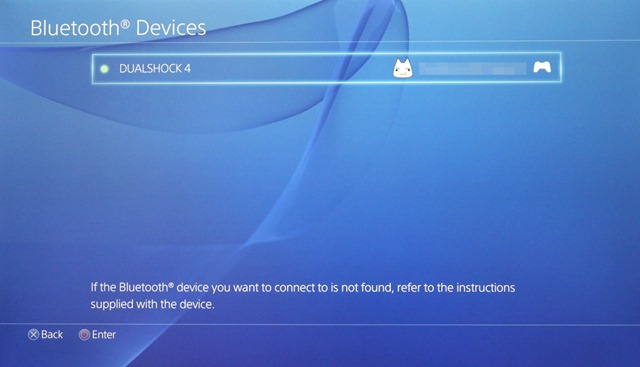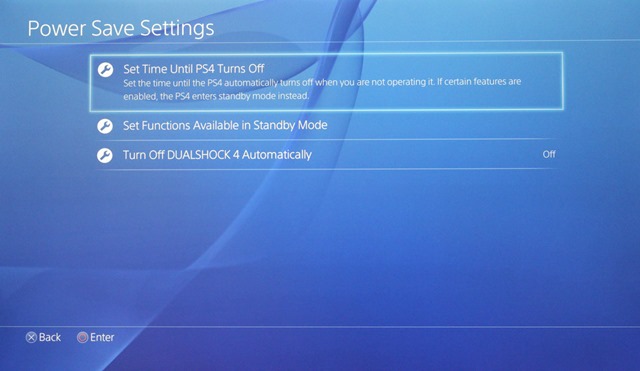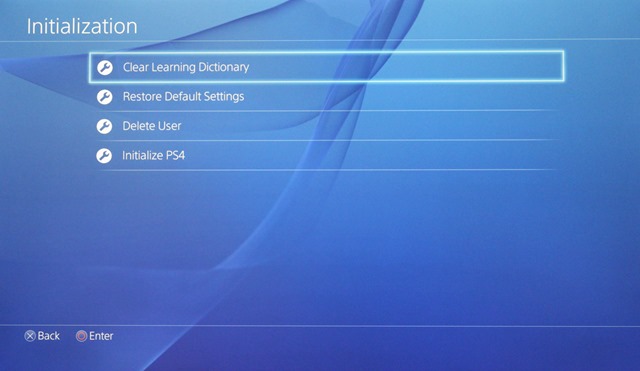ในแง่ของการเล่นเกม ถ้าเป็นในอดีต หลายๆ คนก็จะนึกถึงเครื่องเล่นเกมที่เรียกกันว่าเป็นกลุ่มของเครื่องเกมคอนโซล ซึ่งถูกออกแบบมาให้ทำหน้าที่เป็นเครื่องเล่นเกมเป็นหลัก และได้รับความนิยมเป็นอย่างสูงจนแทบจะเป็นหนึ่งของเครื่องใช้ไฟฟ้าภายในบ้านของหลายครอบครัวกันเลยทีเดียว แต่มาในช่วงหลัง ช่วงที่คอมพิวเตอร์มีประสิทธิภาพสูงขึ้น เกมคอมพิวเตอร์ก็ได้รับการพัฒนาให้มีการแสดงผล ระบบเกมที่ยอดเยี่ยมขึ้นทุกปีๆ แถมบางเกมก็มีลงให้ได้เล่นกันทั้งเครื่องคอนโซลและเครื่องคอมพิวเตอร์ด้วย ทำให้กระแสของเครื่องเกมคอนโซลเริ่มซบเซาลงไป
ทำให้หลังจาก PlayStation 4 จาก Sony และ Xbox One จาก Microsoft ได้รับการเปิดตัวออกมา ทั้งสองเครื่องที่ถือเป็นหัวหอกของวงการเกมคอนโซลจึงถูกจับตามองว่าจะยังคงได้รับความนิยมจากกลุ่มนักเล่นเกมอยู่หรือไม่ ในเมื่อเครื่องคอมพิวเตอร์ก็มีเกมให้เล่นคล้ายๆ กัน สเปคก็เหนือกว่า การปรับแต่งก็ทำได้มากกว่าเครื่องเกมคอนโซลมาก จึงไม่น่าแปลกใจที่หลายๆ คนอยากรู้ว่ามันจะเหนือกว่าเครื่องคอมพิวเตอร์อย่างไรบ้าง ซึ่งในคราวนี้ทาง Notebookspec เราก็ได้รับเครื่อง PlayStation 4 มารีวิวให้ทุกท่านได้ชมกันครับ เรามาดูกันเลยดีกว่าว่ามันมีดีอย่างไรบ้าง
ขอเริ่มกันที่สเปคของเครื่อง PlayStation 4 ก่อนเลยแล้วกัน
- ชิปประมวลผลจาก AMD โค้ดเนม “Jaguar” รุ่นดัดแปลงพิเศษ สถาปัตยกรรม x86-64 (แบบเดียวกับคอมพิวเตอร์) มี 8 คอร์ประมวลผล
- ชิปกราฟิก AMD Radeon Graphics Core Next engine ประสิทธิภาพการประมวลผลระดับ 1.84 TFLOPS (เป็นชิปรุ่นดัดแปลงจาก AMD Radeon HD 7870)
- แรม GDDR5 8 GB แชร์กันใช้งานทั้งระบบ OS, กราฟิกและตัวเกม
- ติดตั้ง HDD มาในตัว มีให้เลือกหลายระดับความจุ แต่ในช่วงแรกนี้มีเฉพาะ 500 GB
- Blu-ray drive รองรับเฉพาะการอ่านข้อมูล อ่านได้ทั้ง Blu-ray, DVD และ CD
- USB 3.0 สองช่อง
- การเชื่อมต่ออินเตอร์เน็ต: พอร์ต LAN และ Wi-Fi 802.11 b/g/n
- Bluetooth 2.1 EDR
- การส่งภาพออกจอภายนอก: HDMI เท่านั้น
- การส่งเสียงออกภายนอก: HDMI, Optical
ด้านของสเปค PlayStation 4 (PS4) นั้น จะพูดจริงๆ มันก็คือสเปคในระดับเดียวกับคอมพิวเตอร์ในปัจจุบันนี้ล่ะครับ ด้วยปัจจัยหลักเลยก็คือชิปประมวลผลที่เปลี่ยนมาใช้สถาปัตยกรรม x86-64 เรียบร้อยแล้ว หลังจากที่ใน PS3 ทาง Sony เลือกใช้ชิป Cell Processor ที่ค่อนข้างมีความซับซ้อน ทำให้เป็นการยากที่เหล่านักพัฒนาเกมจะดึงประสิทธิภาพมาใช้งานได้เต็มที่ แถมยังทำให้การพอร์ตเกมไปลงทำได้ยาก เพราะต้องดัดแปลงในระดับโค้ดเลยทีเดียว ซึ่งทำให้การเปลี่ยนมาใช้ชิป x86-64 ในครั้งนี้ทำให้หลายๆ ฝ่ายเห็นพ้องต้องกันว่าคงจะทำให้การพัฒนาเกมง่ายขึ้นมาก เพราะสามารถสร้างเกมครั้งเดียว แล้วนำไปพอร์ตลงทั้ง PC, PS4 รวมไปถึง Xbox One ได้ง่ายขึ้นมาก แถมยังเป็นสถาปัตยกรรมที่ทำความเข้าใจได้ง่ายกว่าสถาปัตยกรรมเฉพาะอย่าง Cell อีกต่างหาก
ส่วนสเปคอื่นๆ ถ้าจะให้เทียบกับคอมพิวเตอร์พีซีในยุคปัจจุบัน ก็ยังพอสู้ได้อยู่บ้างครับ แต่ถ้าในอนาคตก็รับรองว่าโดนทิ้งห่างอย่างไม่น่าแปลกใจแน่ๆ เหตุเพราะพีซีสามารถเปลี่ยนอุปกรณ์เพื่ออัพเกรดประสิทธิภาพได้ แต่ในขณะที่ PS4 ทำได้เฉพาะการเปลี่ยน HDD เท่านั้นเอง ส่วนถ้าจะให้เทียบสเปคกับ Xbox One จุดที่ PS4 เหนือกว่าแบบชัดเจนก็คือแรม เนื่องจาก Xbox One ใช้แค่แรม DDR3 จำนวน 8 GB เท่านั้น แม้ในแง่ปริมาณความจุจะเท่ากัน แต่เรื่องความเร็วการรับส่งข้อมูล ตรงนี้ PS4 เหนือกว่าอย่างชัดเจน อีกด้านก็คือชิปกราฟิกที่ PS4 มีประสิทธิภาพเหนือกว่า ซึ่งก็สอดคล้องกับที่หลายๆ คนได้ลองเล่นเกมเดียวกันทั้งบน PS4 และ Xbox One มาแล้ว และบอกเป็นเสียงเดียวกันว่าภาพบน PS4 ออกมาดีกว่าเล็กน้อย เรื่องนี้ก็คงต้องรอดูกันต่อไปครับว่าจะเป็นอย่างไร เพราะทั้งสองเครื่องยังถือว่าอยู่ในช่วงเริ่มต้นเท่านั้นเอง
ราคา PlayStation 4 (PS4) เครื่องศูนย์ไทย
สำหรับราคา PS4 เครื่องศูนย์ไทยแบบเครื่องเปล่าไม่มีเกมแถมมาให้ (ไม่ใช่ชุด bundle) จะมีแบ่งออกเป็นสองราคาคือ
- PS4 500 GB ไม่มีกล้อง ราคา 19,990 บาท
- PS4 500 GB มีกล้อง ราคา 20,990 บาท
ส่วนถ้าเป็นเครื่องหิ้วที่ขายกันตามร้านทั่วไป ราคาก็จะลดลงมากว่านี้เป็นหลักพันเลยทีเดียว
แกะกล่อง PlayStation 4 (PS4)
สำหรับเครื่องที่เราได้รับมารีวิวจะเป็นเครื่องรุ่นที่มี bundle เกม Killzone: Shadow Fall มาให้ด้วยครับ ซึ่งเกมนี้เป็นเกมเฉพาะของ Sony เท่านั้น (เรียกกันว่าเกม exclusive) ทำให้ไม่ต้องหวังเลยว่าจะมีไปลงใน Xbox One หรือใน PC ถ้าอยากเล่น ต้องซื้อ PS4 เท่านั้นจ้า
ในกล่องก็จะมีแถมโค้ดสำหรับสมัคร PlayStation Plus ให้ฟรีๆ อีก 1 เดือนด้วย ถ้าอยากทราบว่า PlayStation Plus เป็นอย่างไร ก็อ่านต่อไปเรื่อยๆ นะครับ ^^
เมื่อถอดฝาครอบด้านหน้าออก ก็จะพบกับกล่อง PS4 จริงๆ ข้างในครับ กล่องทำมาจากกระดาษแข็ง มีหูหิ้วพลาสติกอยู่ด้านบน โทนสีโดยรวมใช้สีฟ้าเป็นหลักครับ ซึ่งถือเป็นสีธีมหลักของ Sony เลย
ด้านข้างจะมีบอกถึงอุปกรณ์ที่ให้มาในกล่อง ก็จะมีตัวเครื่อง PS4, จอยคอนโทรลเลอร์, สาย HDMI (มีแถมมาในกล่องซะที เพราะใน PS3 ไม่มีแถม), สายไฟ AC, หูฟังพร้อมไมโครโฟน, สาย Micro USB สำหรับชาร์จไฟให้คอนโทรลเลอร์ ปิดท้ายด้วยคู่มือการใช้งานเบื้องต้น
เปิดกล่องขึ้นมาก็จะพบอุปกรณ์เรียงในกล่องอยู่ประมาณนี้ครับ
มาดูที่แผ่นเกมก่อนแล้วกัน สำหรับแผ่นเกมของ PS4 จะใช้เป็นแผ่น Blu-ray เช่นเดียวกับ PS3 และ Xbox One แต่ถึงแม้จะยังคงใช้ Blu-ray อยู่ แต่ก็ไม่สามารถนำแผ่นเกม PS3 มาเล่นใน PS4 ได้นะครับ เพราะระบบจะล็อคเอาไว้ให้ไม่สามารถเล่นได้ ถ้าอยากเล่นเกมเก่าบน PS4 จำเป็นจะต้องใช้ระบบออนไลน์ของ Sony เองที่มีชื่อว่า PlayStation Now ซึ่งปัจจุบันยังไม่เปิดให้ใช้งานอย่างเป็นทางการ ประกอบกับลักษณะการทำงานจะเป็นในเชิงของ การสตรีมมิ่งผ่านระบบ cloud ซึ่งต้องใช้อินเตอร์เน็ตในการเล่นตลอดเวลา ดังนั้นก็ไม่แน่ใจว่าในไทยเราจะได้ใช้กันเมื่อไร และถ้าได้ใช้ จะไหลลื่นขนาดไหนนะ
กลับมาที่กล่องเกม Killzone: Shadow Fall กันต่อ ภายในกล่องก็จะมีคู่มือการบังคับเกมมาให้นิดหน่อย พอให้อ่านก่อนเล่นได้อยู่บ้าง แต่ไม่ต้องกลัวครับ เพราะในเกมส่วนใหญ่มักจะมีการสอนวิธีเล่น วิธีบังคับให้อยู่แล้ว
หน้าตาของอุปกรณ์ต่างๆ ที่ให้มาในกล่องครับ
ตัวหูฟังจะเป็นหูฟังแบบโมโน คือให้มาข้างเดียวเท่านั้น ติดตั้งไมโครโฟนแบบเดียวกับ small talk มาให้ในตัว จุดประสงค์หลักก็คือเพื่อใช้ในการสื่อสารกันในเกม หรือพูดคุยผ่านทางเซอร์วิสออนไลน์ต่างๆ ของระบบ สำหรับการใช้งานหูฟังนั้น สามารถเสียบใช้งานที่ตัวจอยคอนโทรลเลอร์ได้เลย
หน้าตาของบัตรเติมเงินเพื่อใช้ใน PlayStation Store ที่มีแถมมาให้ด้วยในกล่อง โดยแถมมาให้ ?250 บาท ซึ่งก็พอซื้อเกมเล็กๆ ได้อยู่ หรือจะสมัคร PlayStation Plus 1 เดือนก็ได้ (170 บาท)
ก่อนจะไปดูตัวเครื่อง เรามาดูจอย PS4 กันก่อนครับ
จอย PS4 มีชื่อเรียกจริงๆ ว่า?DUALSHOCK?4 นับเป็นรุ่นที่สี่ของการพัฒนาจอยเกมสำหรับแพลตฟอร์ม PlayStation ของทาง Sony และนับเป็นจอยรุ่นที่เปลี่ยนหน้าตาไปจากรุ่นเดิมๆ ในหลายจุดมากทีเดียว เพราะถ้าสังเกตจอย PS1, PS2 รวมไปถึง PS3 นั้นแทบจะไม่มีจุดที่แตกต่างกันมากนัก แต่มาใน PS4 ได้มีการปรับเปลี่ยนในหลายด้านเพื่อให้เข้ากับยุคสมัยมากขึ้นครับ
ข้อมูลทั่วไปของ?DUALSHOCK?4
- น้ำหนัก 210 กรัมโดยประมาณ
- รองรับระบบสั่น
- มีทัชแพด
- มีลำโพงแบบโมโนในตัว พร้อมทั้งสามารถเชื่อมต่อหูฟัง/ลำโพงภายนอกได้
- เชื่อมต่อผ่านทาง Bluetooth 2.1 EDR / Micro USB
- ติดตั้งแบตเตอรี่ Li-ion ในตัว ความจุ 1000 mAh ชาร์จไฟผ่านช่อง Micro USB
- ปุ่มทิศทางและปุ่มสั่งงานยังอยู่ครบถ้วน
- ปุ่ม Select หายไป เปลี่ยนเป็นปุ่ม Share มาแทน
- Gyroscope 3 แกน, Accelerometer 3 แกน

สำหรับสัมผัสของทัชแพดก็จะคล้ายๆ กับในโน๊ตบุ๊คเลยทีเดียว สามารถกดลงไปได้ด้วย
ปุ่ม PlayStation ปุ่มนี้ยังคงใช้งานเหมือนๆ กับใน PS3 เลย คือใช้เปิดเครื่องก็ได้ ส่วนถ้าตอนกำลังใช้งานอยู่ จะเป็นการสลับจากเกมที่กำลังเล่นออกมายังหน้าเมนูระบบ รวมถึงใช้สลับกลับไปเล่นเกมด้วย โดยการสลับทำได้เร็วดีมากครับ ยิ่งใครที่เล่น PS3 มาก่อนจะรู้สึกได้ถึงความเร็วที่ต่างกันเป็นเท่าตัวเลย ข้างๆ ปุ่ม PlayStation ก็คือแกนอนาล็อคที่คุ้นเคยกันนั่นเอง แต่จะเปลี่ยนดีไซน์จากเดิมเล็กน้อยครับ จากที่ปกติจะเป็นปุ่มนูนๆ ขึ้นมาอย่างเดียว แต่ในของ PS4 จะเป็นลักษณะคล้ายๆ โดนัท
ส่วนช่องเล็กๆ ด้านบนก็คือช่องลำโพงภายในจอย ซึ่งหลักๆ จะดังเฉพาะตอนช่วงมีเสียงพูดจากการเก็บไฟล์ภายในเกม (Killzone) ส่วนเสียงเกมทั่วไปก็จะออกทางลำโพงที่ผมต่อไว้ตามปกติ
ปุ่ม Share เป็นปุ่มที่เพิ่มเข้ามาใหม่ในจอย PS4 ตัวนี้ หน้าที่หลักก็คือการกดเพื่อแชร์เกมที่กำลังเล่นขึ้นสู่เซอร์วิสที่ PS4 รองรับ อย่างการแชร์วิดีโอการเล่นเกมบน Twitch และ Ustream ใช้แชร์ภาพสกรีนช็อต/วิดีโอของเกมไปยัง Facebook หรือ Twitter รวมไปถึงใช้ในการแคปเจอร์ภาพ/บันทึกวิดีโอหน้าจอ PS4 อีกด้วย ซึ่งสามารถตั้งค่าได้ครับว่าจะให้ลักษณะการกดปุ่ม Share ส่งผลกับการสั่งงานอย่างไร โดยจะมีให้เลือกระหว่างการกดครั้งเดียวกับการกดสองครั้งติดกัน เช่นอาจจะตั้งให้กดครั้งเดียวเป็นการแคปเจอร์หน้าจอ กดสองครั้งเป็นการแชร์วิดีโอการเล่นไปบน Twitch เป็นต้น
ส่วนปุ่ม Options ก็ยังคงอยู่เช่นเดิม แต่เปลี่ยนตำแหน่งจากเดิม การกดก็ค่อนข้างยากนิดหน่อยเพราะลักษณะของปุ่มไม่ได้นูนขึ้นมา แต่เป็นพลาสติกฝังอยู่ในระดับเดียวกับตัวจอยแทน
ช่องด้านล่างนี้ ช่องขวาใช้สำหรับเสียบหูฟังที่แถมมาในกล่อง หรือจะเสียบกับหูฟัง ลำโพงอื่นๆ ก็ได้ เพราะใช้ช่องมาตรฐานขนาด 3.5 มิลลิเมตรตามปกติ ซึ่งส่วนตัวผมก็เอาไปใช้ต่อกับลำโพงได้ตามปกติ ส่วนช่อง EXT (Extension) ข้างๆ นั้นไม่จำเป็นต้องใช้งานก็ได้ครับ แต่น่าจะมีอุปกรณ์อื่นที่สามารถใช้งานได้ตามออกมาแน่นอน
ส่วนไฟ Light Bar นั้นมีหน้าที่หลักคือแสดงสถานะว่าจอยกำลังเปิดใช้งานอยู่ ส่วนอีกหน้าที่หนึ่งคือใช้จำแนกผู้เล่นแต่ละจอยออกจากกัน สำหรับในการใช้งานร่วมกับกล้อง PlayStation Camera โดยจำแนกจากสีไฟที่แตกต่างกันของแต่ละจอยเมื่อใช้งานบน PS4 เครื่องเดียวกันครับ
ตัวปุ่ม L1/L2 R1/R2 ได้รับการปรับปรุงหน้าตาใหม่ จากเดิมในจอย PS3 ที่มีเสียงบ่นกันมากว่ากดยาก โดยเฉพาะปุ่ม L2 และ R2 ที่ต้องกดค่อนข้างลึก พอมาในจอย PS4 ปรากฏว่ากดง่ายขึ้นเยอะมาก ทั้งยังมีดีไซน์ออกมารองรับการวางนิ้วที่ดีกว่าเดิม เท่าที่ผมเล่นมาระยะหนึ่ง พบว่าอาการนิ้วลื่นหลุดจากปุ่มแนวหลังเกิดขึ้นน้อยลง ถือว่าเป็นสิ่งที่ Sony พัฒนาขึ้นมาได้ดีเลยครับ สำหรับจอย?DUALSHOCK?4 รุ่นนี้
ผิวสัมผัสด้านหลังจะใช้เป็นผิวขรุขระเล็กน้อยอย่างในภาพที่เห็นด้านบน ซึ่งส่วนตัวผมว่าถ้าเล่นเกมไปซักระยะ มันจะค่อนข้างลื่นมืออยู่นะ
ความรู้สึกในการใช้งานจอย?DUALSHOCK?4 โดยรวมของผม จัดว่าอยู่ในระดับพึงพอใจเลยครับ ด้วยรูปร่างที่ทำออกมาได้กระชับมือมากยิ่งขึ้น น้ำหนักก็ดูเหมือนจะเบาลงกว่าจอย PS3 ที่จับอยู่เป็นประจำด้วย นี่ถ้าเอาจอย PS4 มาเล่นกับเครื่อง PS3 ได้สมบูรณ์ 100% ผมคงไปซื้อมาใช้งานแทนไปเรียบร้อยแล้วล่ะ
พูดถึงการใช้งานจอย PS4 สำหรับในขณะนี้ มันยังสามารถใช้งานได้อย่างสมบูรณ์เฉพาะกับตัว PS4 เองเท่านั้นครับ สำหรับกับการใช้งานเครื่องอื่นๆ สรุปออกมาเป็นดังนี้
- ใช้จอย PS4 กับ PS3: พอใช้งานได้ในบางเกม แต่บางเกมก็ไม่รองรับเลย การใช้งานต้องต่อผ่านช่อง USB เท่านั้น ไม่สามารถใช้งานไร้สายผ่าน Bluetooth ตามปกติได้
- ใช้จอย PS4 กับ PC: สามารถใช้งานได้ แต่จำเป็นต้องใช้โปรแกรมเสริมอย่างพวก DS4 Tool สามารถใช้งานได้ทั้งแบบมีสายและแบบไร้สาย (แต่แบบไร้สาย วิธีจะซับซ้อนกว่า) สำหรับวิธีการใช้งานสามารถเข้าไปอ่านได้จากในลิ้งค์นี้ครับ แต่เป็นภาษาอังกฤษนะ
- ใช้จอย PS4 กับ Xbox One หรือ Xbox 360: อย่าเลย ใช้จอย Xbox เองดีกว่านะ
เทียบขนาดจอย PS4 กับจอย PS3
ถ้าดูจากในรูป จะเหมือนว่าแกนจับของจอย PS4 ดูอ้วนกว่า PS3 แต่ตอนใช้งานจริง ผมว่ามันกระชับเข้ากับอุ้งมือมากกว่านะ จับเล่นนานๆ ได้สบายมือกว่า รวมถึงการเปลี่ยนจากพอร์ต Mini USB มาเป็น Micro USB ก็ช่วยให้หาสายชาร์จได้ง่ายกว่าด้วย เพราะสามารถใช้สายชาร์จสมาร์ทโฟน แท็บเล็ตในปัจจุบันมาชาร์จได้เลย
ตัวเครื่อง PlayStation 4 (PS4)
พูดถึงจอย PS4 กันไปตั้งนานแล้ว มาถึงคราวของตัวเครื่อง PS4 กันบ้างครับ
หน้าตาของเครื่อง PS4 มาในแนวเหลี่ยมๆ ดูแฟลตตามสมัยนิยมที่มักจะมีดีไซน์ออกมาในแนวเรียบๆ แต่ซ่อนความสวยงาม เรียบหรูเอาไว้ในตัว จะดูผ่านๆ ก็ไม่แปลกตา จะดูแบบพิจารณาก็ดูสวยไปอีกแบบ วัสดุหลักภายนอกเป็นพลาสติกเนื้อแข็งสีดำผิวด้าน ถ้าใช้ไปนานๆ ก็พอจะมีคราบรอยนิ้วมือติดอยู่ได้บ้างเหมือนกัน แต่จะมีส่วนของฝาปิดด้านบนที่ใช้พลาสติกผิวมันวาวแตกต่างไปจากตัวเครื่องส่วนอื่นๆ ซึ่งส่วนนี้ที่จริงสามารถถอดออกได้นะครับ
มาดูขอบเครื่องกันชัดๆ เห็นได้เลยว่าขอบเครื่องมันคมจริงๆ ต่างจากดีไซน์ของ PS3 ที่ออกมาในลักษณะโค้งมน ซึ่งก็ถือว่าเป็นดีไซน์ยอดนิยมในยุคนั้นล่ะนะ (PS3 ออกมาตั้งแต่ปี 2006 คิดเป็นเวลากว่า 7-8 ปีแล้ว)
จากภาพด้านบน ถ้าดูดีๆ จะเห็นว่ามีช่อง USB 3.0 ซ่อนอยู่ในหลืบอยู่สองช่องด้วยนะ ซึ่งการดีไซน์ให้ตัวพอร์ตอยู่ลักษณะนี้มันก็ดีกับหน้าตาเครื่อง เพราะเป็นการซ่อนพอร์ตที่ค่อนข้างแนบเนียน แต่สำหรับการใช้งานจริง คาดว่าลำบากแน่นอน ลำพังถ้าเป็นสาย USB ปกติก็สามารถใช้งานได้ไม่มีปัญหาครับ แต่ถ้าเป็นพวก flashdrive เชื่อว่ามีหลายอันไม่สามารถเสียบใช้งานได้แน่ๆ เพราะติดขอบเครื่องทั้งบนและล่างของพอร์ต USB
ยังอยู่กันที่ด้านหน้าเครื่อง แต่เป็นริมซ้ายบ้าง ฝั่งนี้จะมีปุ่ม Power ที่ใช้เปิด/ปิดเครื่องกับปุ่ม Eject ที่ใช้สำหรับนำแผ่นออกจากเครื่องซ่อนเอาไว้อยู่ตรงแกนเล็กๆ ซึ่งถ้าไม่สังเกตดีๆ ผมว่ามีคนไม่เห็นกันแน่นอน เพราะลักษณะมันไม่ใช่ปุ่มเลย แถมสัญลักษณ์ที่ติดไว้ก็เล็กมากๆ สำหรับการสั่งการ จะใช้การแตะที่ตัวปุ่มนะครับ ไม่ต้องกดเพราะมันกดไม่ได้ ขอแค่แตะเบาๆ ตัวเครื่อง PS4 ก็พร้อมจะทำตามที่เราสั่งแล้ว
ช่องใส่แผ่นของ PlayStation 4 จะซ่อนอยู่ในหลืบเช่นเดียวกัน โดยใช้เป็นช่องแบบดูดแผ่นเหมือนกับ PS3 รุ่นปกติ (เรียกกันว่ารุ่น Fat) และรุ่น Slim ที่เป็นรุ่นที่สอง


ด้านล่างของเครื่อง
ส่วนของพอร์ตเชื่อมต่ออื่นๆ จะอยู่ด้านหลังทั้งหมดครับ ไล่จากซ้ายสุดก็จะเป็นช่องเสียบสายไฟ AC ไม่มีตัวอะแดปเตอร์ให้มา เพราะตัวเครื่องออกแบบมาให้มีอะแดปเตอร์ติดมาในเครื่องเลย ถัดมา (แถวบน) เป็นช่อง Optical สำหรับต่อเสียงออกชุดเครื่องเสียง, HDMI, LAN ปิดท้ายด้วยขวาสุดคือพอร์ต AUX สำหรับใช้ต่อกับกล้อง PlayStation Camera
ไฟแสดงการทำงานของเครื่อง
ตัวเครื่อง PS4 จะใช้ไฟแถบ LED ในการแสดงสถานะเครื่องครับ โดยไฟแต่ละสีหลักๆ จะแสดงสถานะดังนี้
- ไฟสีขาว: เครื่องทำงานตามปกติ สามารถแสดงภาพไปที่จอได้สมบูรณ์
- ไฟสีน้ำเงิน: เครื่องมีอาการผิดปกติ เช่นภาพไม่ออกที่จอภาพ เป็นต้น แต่อาจสื่อถึงอาการผิดปกติอื่นๆ ได้อีกด้วย (ไม่เจอจะดีกว่า)
- ไฟสีส้ม: เครื่องอยู่ในสถานะ stand by ซึ่งเครื่องจะมีอัตราการกินไฟต่ำกว่าปกติ เหมาะใช้สำหรับชาร์จไฟให้จอยคอนโทรลเลอร์, ใช้ดาวน์โหลดเกม หรือใช้ในการปิดเครื่องชั่วคราว ให้พร้อมสำหรับเปิดใช้งานอีกครั้งได้อย่างรวดเร็ว
การแกะฝาครอบเครื่อง PlayStation 4 (PS4)
อย่างที่บอกไปแล้วในข้างต้นว่าฝาครอบของ PS4 สามารถแกะออกได้ การแกะก็ให้ใช้มือดึงส่วนฝาครอบที่เป็นพลาสติกมันวาวขึ้นมาตรงๆ?
เมื่อดึงออกมา ก็จะพบกับโครงภายในเครื่อง ซึ่งฝั่งขวามือในภาพก็คือ HDD ในตัว PS4 นั่นเองครับ การจะถอด HDD เพื่อเปลี่ยนเป็นรุ่นที่มีความจุมากขึ้นก็สามารถทำได้ด้วยตนเอง เพียงแค่ขันน็อตออกไม่กี่ตัว ดังนั้นใครที่คิดว่า 500 GB น้อยไป ก็จัดการหาซื้อ HDD ที่ใหญ่กว่านี้มาเปลี่ยนได้เลยครับ จากนั้นก็ติดตั้งเฟิร์มแวร์อีกนิดหน่อย
เทียบขนาด PS4 กับ PS3
ขอจับ PS4 มาเทียบขนาดกับ PS3 รุ่น Super Slim ซักหน่อยครับ จะเห็นว่าตัวเครื่อง PS4 นั้นใหญ่กว่ากันมากทีเดียว ทั้งยังหนักกว่าด้วย
ซอฟต์แวร์และเมนูของ PlayStation 4 (PS4)
ด้านของซอฟต์แวร์ระบบ PS4 ก็ได้รับการออกแบบใหม่ แต่ยังคงโครงสร้างเดิมบางอย่างจากใน PS3 และ PS Vita อยู่บ้าง ซึ่งก็ทำความเข้าใจได้ไม่ยากนัก เรามาดูส่วนที่น่าสนใจกันทีละจุดเลยแล้วกันครับ
ตัวระบบปฏิบัติการของ PS4 ได้รับการออกแบบให้เหมาะกับการเชื่อมต่อสังคมออนไลน์มากขึ้น เป็นไปตามความนิยมของผู้เล่นที่ชอบแชร์ภาพ แชร์วิดีโอ แชร์ถ้วย achievement ให้เพื่อนๆ รับทราบ เป็นต้น ดังนั้นจึงมีการปรับปรุงหลายๆ ส่วนให้เป็นเชิงของสังคมออนไลน์มากกว่าเดิม อย่างในส่วนของ What’s New ก็จะเป็นการแสดงข้อมูลเชิงออนไลน์ต่างๆ ของเรามากกว่าที่ผ่านมา จากเดิมใน PS3 ที่ใช้แสดง content ใหม่ๆ ใน PlayStation Store ซะมากกว่า
เมนูถัดมาก็คือ TV & Video ที่เป็นบริการการรับชมวิดีโอรูปแบบต่างๆ ที่ส่วนมากจะใช้งานไม่ได้ในประเทศไทยครับ ถ้าใช้งานได้น่าจะทำให้ PS4 เป็นอุปกรณ์ Home Entertainment ที่ครบเครื่องตัวหนึ่งเลยทีเดียว
ถ้าดูแถบขวาๆ ของเมนู จะเห็นเป็นไอคอนของเกมที่ติดตั้งอยู่ในเครื่อง ซึ่งการเลือกเล่นเกมก็ให้ไปเลือกที่ไอคอนเกมที่ต้องการได้เลย?
ไอคอนลำดับต่อมาก็คือแอพพลิเคชัน Playroom ที่ต้องใช้กล้อง PlayStation Camera ด้วยจึงจะสามารถทำงานได้ สำหรับตัวอย่างการใช้งาน Playroom ก็ตามในคลิปนี้เลย
ถัดมาก็เป็นส่วนของ Live from PlayStation ซึ่งเป็นเมนูรวบรวมเซอร์วิสเกี่ยวกับการรับชมวิดีโอที่มีผู้เล่นอัพโหลดขึ้นมา ทั้งจากของ Twitch และ Ustream ที่จะเป็นทั้งแบบการสตรีมมิ่งสดระหว่างเล่น แลแบบ interactive ที่ให้ผู้เล่นคนอื่นๆ มีส่วนรวมช่วยแนะนำการเล่นเกมได้ด้วย เรียกว่าเป็นสังคมสำหรับชาวเกมเมอร์ตัวจริงเลยทีเดียว จะช่วยกันแนะนำวิธีเล่น หรือจะมาชมการเล่นสดของคนอื่นเพื่อใช้เป็นแนวทางการเล่นของตนเองก็สบายๆ
ลองเข้าไปรับชมวิดีโอการเล่นสดของคนอื่นดูบ้าง ปรากฏว่าภาพไม่ค่อยชัดซักเท่าไร เนื่องจากมีความละเอียดไม่สูงมากนัก ส่วนหนึ่งก็น่าจะเป็นเพราะอินเตอร์เน็ตของทั้งฝั่งที่ปล่อยสัญญาณและอินเตอร์เน็ตของฝั่งผู้รับชมด้วย ซึ่งก็ต้องเร็วและเสถียรในระดับหนึ่ง จึงจะสามารถรับชมได้อย่างไม่มีปัญหา แต่ที่แน่ๆ คงไม่สตรีมกันถึงระดับ 1080p แน่ๆ ครับ เอาเป็นว่ามันก็พอโอเคนะ
ในตัวของ PS4 จะมีเว็บเบราเซอร์มาให้ใช้งานเปิดเว็บไซต์เช่นเดียวกับ PS3 เท่าที่ลองก็คือยังไม่สามารถใช้งานภาษาไทยได้ครับ ทั้งอ่านและพิมพ์เลย รวมถึงไม่สามารถเปิดใช้งาน Adobe Flash ได้ด้วย ความเร็วในการใช้งานก็ไม่มากนัก เหมาะไว้ใช้เป็นเว็บเบราเซอร์แก้ขัด หรือใช้สำหรับล็อกอินเพื่อใช้งานอินเตอร์เน็ต เช่นในกรณีที่ต่อกับอินเตอร์เน็ตของที่พัก ที่จำเป็นต้องล็อกอินก่อนใช้งาน
หน้าตาคีย์บอร์ดแบบ QWERTY ของ PS4 ครับ สามารถโยกย้ายตำแหน่งได้ด้วยการโยกอนาล็อคขวา
มาดูส่วนเมนูแถบบนกันบ้าง ซึ่งแถบบนนี้จะเป็นเมนูที่เกี่ยวกับตัวเครื่องมากกว่าครับ ไล่จากซ้ายสุดคือ PlayStation Store สำหรับซื้อหาเกม, ภาพยนตร์ และ content ต่างๆ ที่เกี่ยวข้อง ต่อมาคือ Notifications ที่รวบรวมการแจ้งเตือนทั้งหมดเอาไว้ให้ผู้ใช้งานเรียกดูได้ง่าย ไอคอนที่สามคือ Friends ไว้ใช้สำหรับแสดงรายชื่อเพื่อนที่เป็นเพื่อนกับเราผ่านทางเครือข่าย PlayStation Network (PSN) ไอคอนอันที่สี่คือ Messages ที่เป็นกล่องเก็บข้อความที่เพื่อนส่งมาหาเรา
ส่วนเมนูที่เลือกอยู่ในภาพด้านบนคือเมนู Party ที่ไว้ใช้สำหรับสร้างกลุ่มเพื่อเล่นเกม, แชท, พูดคุยกันระหว่างเพื่อน ซึ่งจำเป็นต้องใช้ในกรณีที่เล่นเกมแบบ co-op กัน
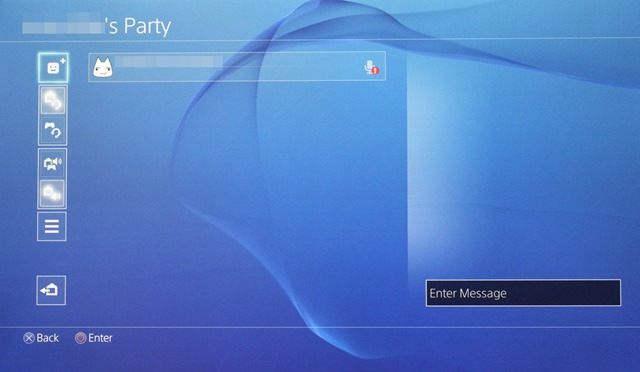
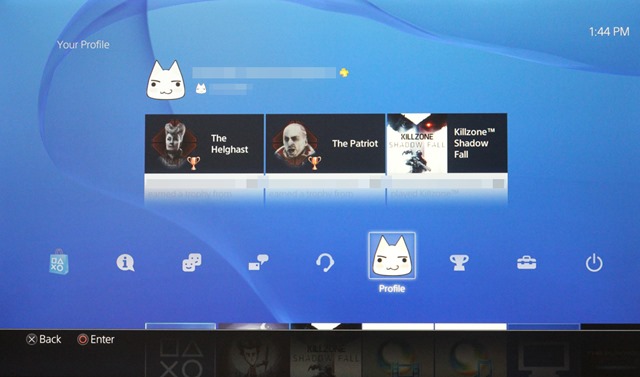
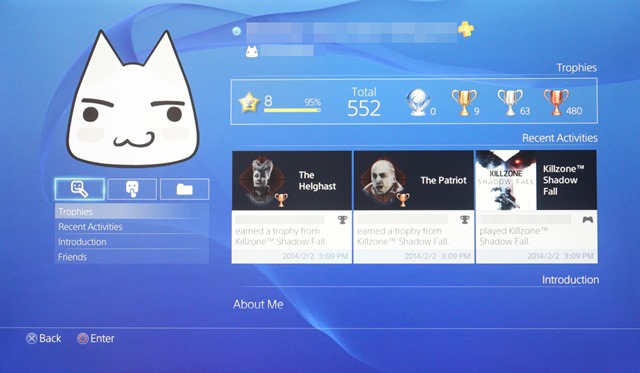
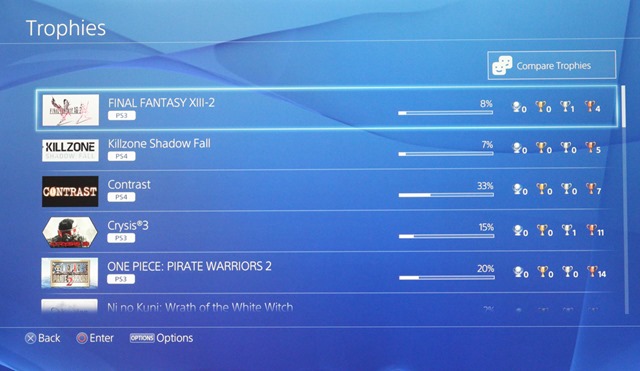
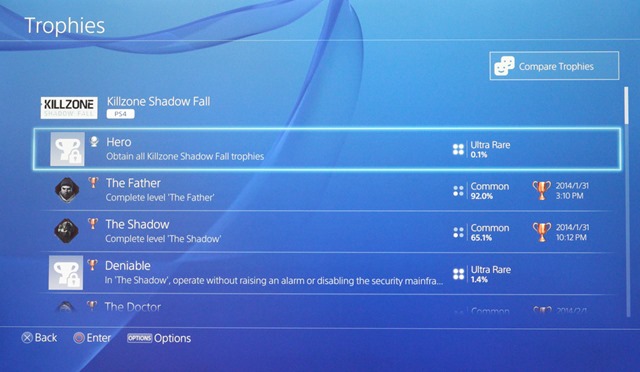
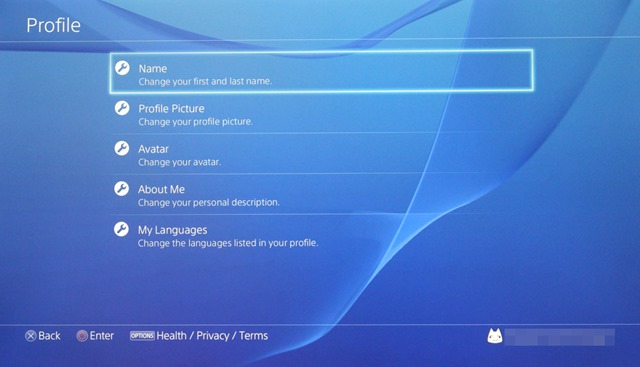
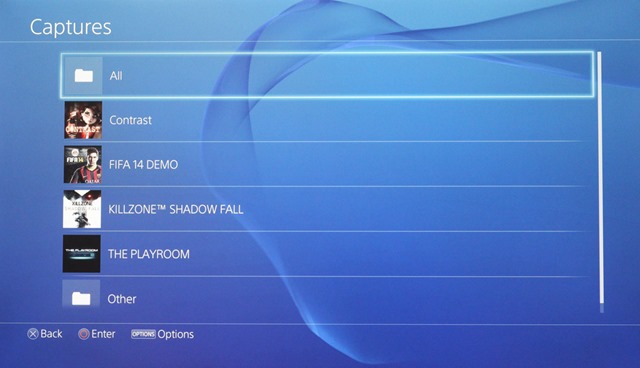
มาชมตัวอย่างของวิดีโอการเล่นที่อัพโหลดขึ้นมาบน Facebook ดูครับ โดยไฟล์ที่ออกมาจะมีความละเอียดในระดับ HD 720p 29fps เท่านั้น
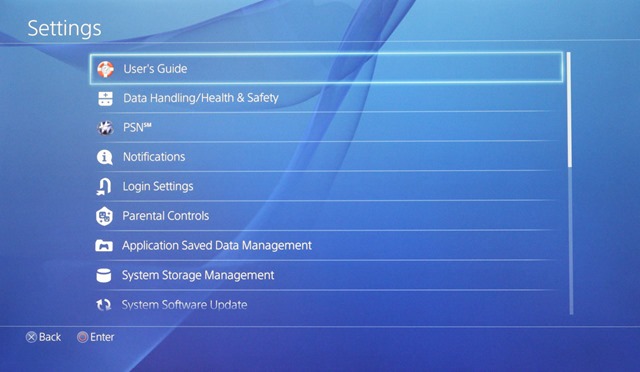
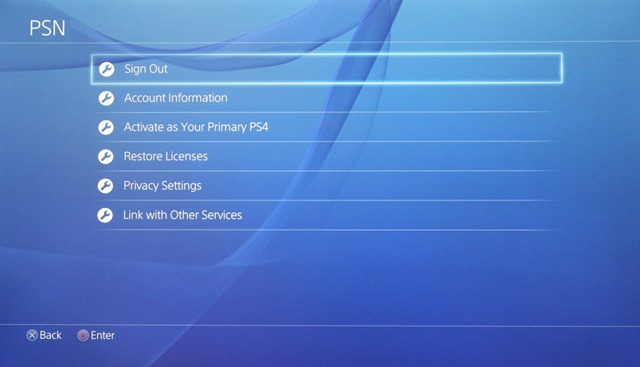
สำหรับระบบ Primary/Secondary จะเป็นลักษณะของการตั้งความสำคัญเพื่อใช้ในระบบการแชร์เกมกันเล่นครับ คอนเซ็ปท์ง่ายๆ ก็คือ เกมที่ซื้อโดย PSN ID ที่ตั้งเป็น Primary จะสามารถแบ่งให้ ID อื่นๆ ในเครื่องเล่นได้ (PSN ID แต่ละอันสามารถตั้งเป็น Primary ID ได้ที่เครื่องเดียวเท่านั้น) ส่วนเกมที่ Secondary ID (ID อื่น) ซื้อมาในเครื่อง ก็จะมีแต่เฉพาะ ID ที่ซื้อมาเท่านั้น ที่จะสามารถเล่นได้ ดังนั้นถ้าใครตั้งใจจะซื้อเกมแล้วแบ่งกันเล่นกับเพื่อน แนะนำว่าจะต้องซื้อด้วย PSN ID ที่เป็น Primary ID เท่านั้น ซึ่งคอนเซ็ปท์นี้ ถ้าใช้กับเครื่องเดียวกันตลอดก็จะดูเข้าใจง่ายดี แต่ถ้าหากเอาไปใช้บนเครื่องอื่นๆ ล่ะ
ถ้าหากเราต้องการแชร์เกมกันเล่นกับเพื่อน เราก็ต้องจัดการซื้อเกมด้วย ID แบบ Secondary เท่านั้น?เรียบร้อยแล้วก็ส่ง ID ของเราไปให้เพื่อนล็อกอิน แต่คราวนี้ให้เพื่อนล็อกอินแล้วแอคทิเวทเป็น Primary ID ซะ เพียงเท่านี้ก็จะสามารถเล่นเกมได้ทั้งสองเครื่องแล้ว แต่เราที่เป็นผู้ซื้อ จำเป็นที่จะต้องเล่นด้วยสิทธิ์ Secondary ID เท่านั้นนะครับ
สำหรับข้อมูลเพิ่มเติม แนะนำว่าเข้าไปอ่านที่นี่เลยครับ มีการรวบรวมไว้เยอะเลย
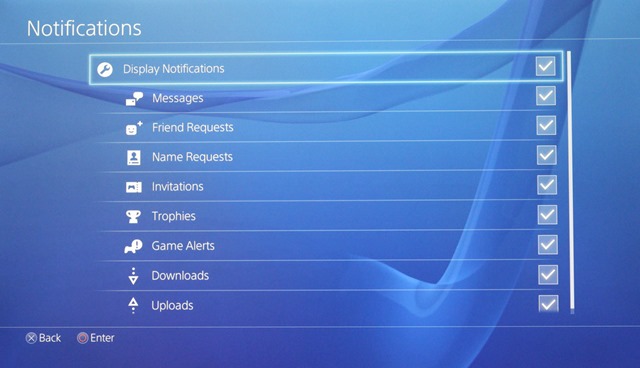
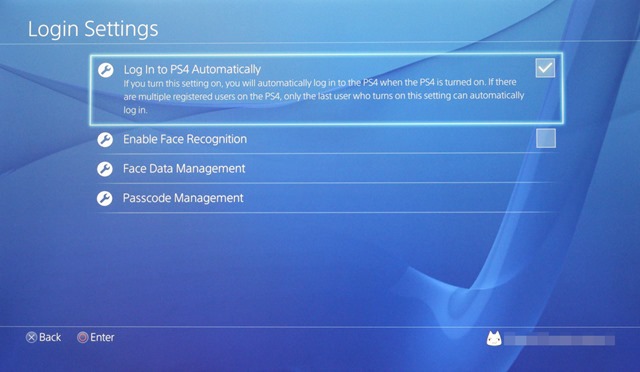
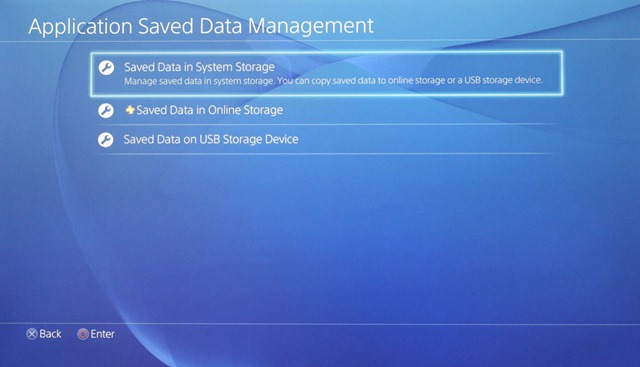
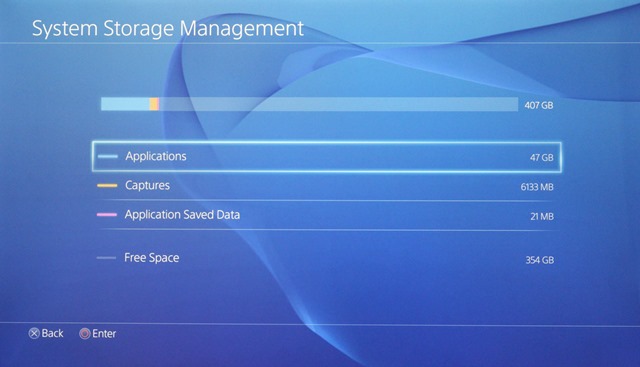
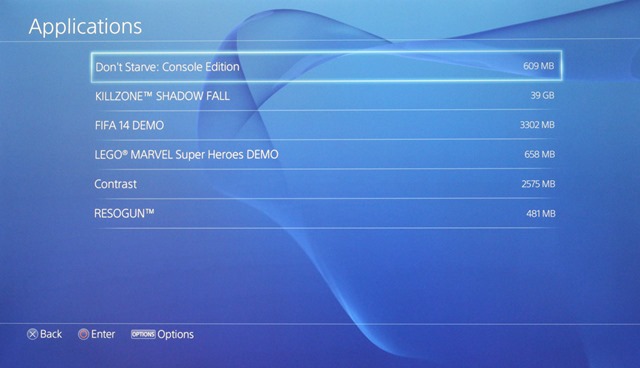
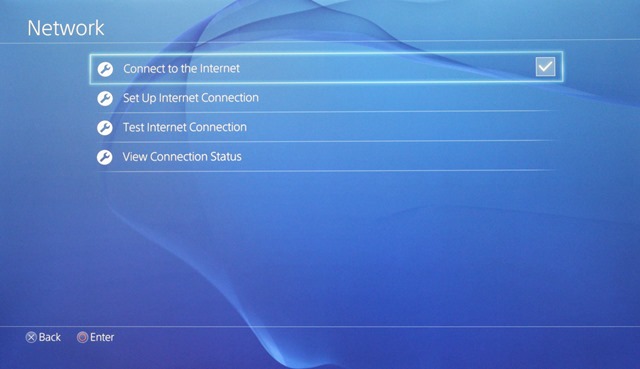
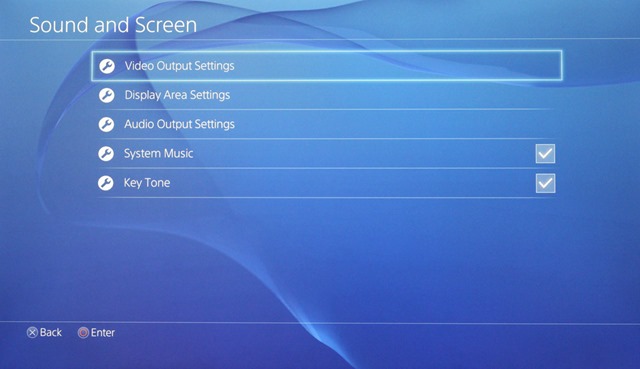
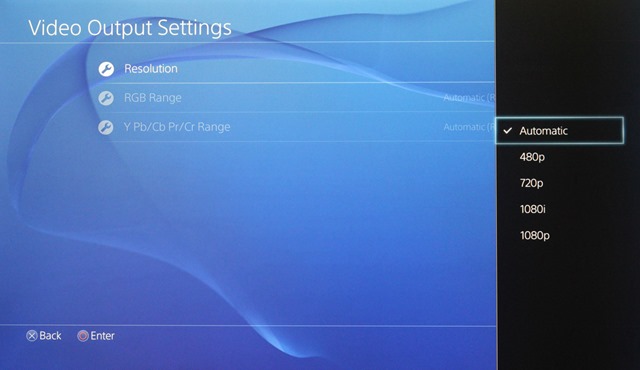
ตัว Audio Output Settings จะเป็นเมนูสำหรับตั้งค่าเสียงครับ ข้อแรก Primary Output Port จะมีให้เลือกระหว่าง HDMI กับ Optical ส่วนข้อสอง Output to Headphones ข้อนี้จะมีให้เลือกก็ต่อเมื่อเราต่อหูฟังเข้าที่จอยเท่านั้น ซึ่งจะมีให้เลือกเลยว่าจะปล่อยเสียงออกทางหูฟังเฉพาะเสียงพูดคุยกันในเกม เพื่อให้เสมือนว่าตัวละครในเกมมาพูดอยู่ใกล้ๆ เรา หรือจะให้เสียงทั้งหมดออกไปทางหูฟังก็ได้
PlayStation App Connection Settings ใช้สำหรับตั้งค่า เพิ่มการเชื่อมต่อระหว่าง PS4 กับสมาร์ทโฟน/แท็บเล็ตที่ติดตั้งแอพ PlayStation ซึ่งมีให้ใช้งานได้ทั้ง iOS และ Android ครับ
หน้าตาของแอพ PlayStation บน Android ซึ่งบน iOS ก็จะมีลักษณะใกล้เคียงกัน สำหรับหน้าที่ของแอพ PlayStation ในสมาร์ทโฟนก็คือใช้เป็นตัวช่วยแสดงข้อมูลต่างๆ ของผู้ใช้งาน เช่น Trophies, Notifications, ข้อความต่างๆ ทำให้สามารถตามติดข้อมูลจาก PSN ได้แม้ไม่เปิดเครื่อง PS4 อยู่ รวมถึงยังทำหน้าที่เป็นคีย์บอร์ดระหว่างใช้งานเครื่องอีกด้วย (จะใช้งานได้เฉพาะเป็นหน้าจอที่ให้ผู้ใช้งานกรอกข้อมูล) ซึ่งก็ช่วยอำนวยความสะดวกในการใช้งานได้พอสมควร เหมาะกับเวลานอนดูหนังแบบสบายๆ บนโซฟา แล้วอยากพิมพ์หาวิดีโอที่ต้องการแบบที่ง่ายกว่าการใช้จอยกดเลือกตัวอักษรทีละตัว
เมนูย่อย PlayStation Vita Connection Settings มีไว้สำหรับเชื่อมต่อ PS4 เข้ากับ PS Vita เพื่อใช้งานเป็นจอยเกมอีกอัน รวมถึงใช้สตรีมมิ่งเพื่อเล่นเกม PS4 บน Vita อีกด้วย หรือที่เรียกว่า Remote Play เสียดายที่ทางเราไม่มี PS Vita เลยไม่ได้ลองฟีเจอร์นี้ครับ
ส่วนเมนู Devices นี้ใช้สำหรับควบคุมอุปกรณ์ต่างๆ ที่มาต่อเข้ากับ PS4
ที่น่าสนใจก็คือหมวดหมู่ Bluetooth Devices ที่จะรวมเอาจอย DUALSHOCK เข้ามาในนี้ด้วย โดยระบบของ PS4 จะใช้การผูก PSN ID เอาไว้ที่จอยด้วย ทำให้มีความจำเป็นต้องสร้าง User ID ของแต่ละจอยเอาไว้ในแต่ละเครื่อง จึงจะสามารถนำมาใช้เล่นเกมได้ ไม่เหมือนเมื่อก่อนที่แค่เอาจอยมาเสียบก็มันส์กันได้แล้ว ถึงแม้จะดูยุ่งยาก แต่ระบบนี้ก็มีข้อดีอยู่ครับ อย่างเช่นถ้าหากบางเกมจำเป็นต้องเก็บ achievement ด้วยการเล่นเกมคู่กับเพื่อน ถ้าเราเอาจอยของเราไปเล่นกับเครื่องเพื่อน ก็จะเป็นการปลดล็อค achievement ให้ทั้งเราและเพื่อนไปพร้อมๆ กัน จากที่แต่เดิมจะเป็นการปลดล็อคเฉพาะของ ID เจ้าของเครื่อง/เจ้าของเกมเท่านั้น
แต่ถ้าหากมีความจำเป็น หรือเกิดเหตุขัดข้องทำให้ไม่สามารถเชื่อมต่อเพื่อลิ้งค์ PSN ID ได้ ตัว PS4 ก็อนุญาตให้ใช้งานในลักษณะ Guest ได้เช่นกัน แต่ก็จำเป็นต้องสร้างไอดี Guest ด้วยอยู่ดี
Power Save Settings เป็นเมนูตั้งค่าการใช้พลังงานของ PS4 ครับ สามารถตั้งค่าให้ปิดเครื่องอัตโนมัติเมื่อไม่มีการใช้งานก็ได้ ตั้งค่าได้ว่าจะให้ฟังก์ชันไหนสามารถใช้งานได้เมื่อเปิดเครื่องในโหมด stand by บ้าง รวมถึงยังสามารถตั้งให้จอย DUALSHOCK 4 ปิดตัวเองเมื่อไม่ได้ใช้งานไประยะหนึ่งเพื่อประหยัดแบตเตอรี่ก็ได้ด้วย
เมนูสุดท้ายที่น่าสนใจก็คือ Initialization ที่ใช้สำหรับลบค่า คืนค่าต่างๆ เกี่ยวกับตัวเครื่องครับ ถ้าสมมติเราอยากขายเครื่อง PS4 ให้คนอื่น แนะนำว่าให้จัดการ Initialize PS4 เพื่อล้างข้อมูลทั้งหมดเสียก่อนจะดีที่สุด เครื่องจะได้ไปแบบเปล่าๆ ไร้กังวล
ตัวอย่างภาพจากเกมใน PS4
FIFA 14
Killzone: Shadow Fall
Contrast
การแบ่งโซนเกม
สำหรับวงการเกมคอนโซล จะมีการแบ่งโซนเกมตามเขตประเทศออกเป็นโซนใหญ่ๆ 3 โซนด้วยกัน สาเหตุที่จำเป็นต้องมีการแบ่งก็คือเรื่องของการตลาด การจัดแคมเปญ การวางราคาเกมที่แตกต่างกันของแต่ละโซนประเทศ สำหรับ 3 โซนใหญ่ๆ จะมีดังนี้
- โซน 1 : จำง่ายๆ ว่าเป็นโซนของสหรัฐอเมริกา
- โซน 2 : จะแบ่งย่อยเป็นสองกลุ่มอีกทีครับคือโซน 2 สำหรับยุโรป และโซน 2 สำหรับญี่ปุ่นโดยเฉพาะ
- โซน 3 : โซนเอเชีย รวมถึงไทยด้วย
ซึ่งการเลือกซื้อเกมมาเล่นนั้น เอาจริงๆ ก็ไม่จำเป็นต้องเลือกโซนก็ได้ครับ เกือบ 99% สามารถเล่นข้ามโซนกันได้หมด ยกเว้นจะไปเจอบางเกมที่พิเศษจริงๆ จำเป็นต้องซื้อแผ่นเกมให้ตรงกับโซนของเครื่องด้วย (ใช่ครับ ตัวเครื่องจริงๆ ก็มีโซนเหมือนกัน) แต่ทางที่ดีที่สุดคือ?ควรเลือกซื้อแผ่นเกมให้โซนตรงกับ PSN ID ของเรา?โดยเฉพาะอย่างยิ่งถ้าเกมนั้นมีส่วนเสริมตัวเกม (DLC) เพราะการซื้อ DLC นั้นจำเป็นจะต้องซื้อใน Store ที่โซนตรงกับโซนของเกมด้วย ยกตัวอย่างง่ายๆ คือ
ตัวผมมี PSN ID โซน 1 อยู่ ถ้าซื้อแผ่นเกมโซน 1 มา การจะซื้อ DLC ของเกมนั้นมาต่อก็จะต้องซื้อจาก PS Store ของโซน 1 เท่านั้น ไม่สามารถซื้อ DLC จากโซน 3 มาใช้ได้ แม้จะเป็นเกมเดียวกันก็ตาม
ส่วนกรณีที่ผมมี PSN ID โซน 1 อยู่ แล้วซื้อแผ่นโซน 3 มาเล่นก็สามารถทำได้ครับ ถ้าเรามีไอดีโซน 3 อยู่แล้วก็สามารถสลับไปเล่นในโซน 3 ก็ได้ แต่ถ้าหากอยากจะเล่นเกมโซน 3 ด้วยไอดีโซน 1 ก็สามารถทำได้นะ แต่ก็จะหมดสิทธิ์ในการซื้อ DLC มาเสริมความสนุกไป (ยกเว้นบางเกมที่ซื้อ DLC ข้ามโซนได้)
เรื่องหนึ่งที่จะมีปัญหาก็คือเรื่องการจ่ายเงินซื้อของแบบออนไลน์ผ่าน PS Store ครับ เพราะจะมีแต่โซน 3 เท่านั้นที่สามารถใช้บัตรเครดิตของไทยตัดเงินได้เลย ในขณะที่โซน 1 กับโซน 2 ไม่สามารถใช้บัตรของไทยได้ จึงจำเป็นต้องซื้อบัตรเติมเงินของ Sony เพื่อมาเติมเงินโดยเฉพาะ สำหรับการหาซื้อบัตรเติมเงินก็หาซื้อได้ตามร้านจำหน่ายเกมชั้นนำ หรือจะสั่งซื้อตามคนขายในเว็บบอร์ด หรือจะสั่งซื้อจากหน้าเว็บไซต์ที่ขายกันอย่างเป็นทางการก็ได้ อย่างตัวผมเองถ้าจะซื้อบัตรเติมเงินของโซน 1 ก็จะซื้อจาก Amazon เอา
PlayStation Plus คืออะไร ?
จากที่เกริ่นไปข้างต้นถึง PlayStation Plus คราวนี้เราจะมาดูกันครับว่ามันคืออะไร แล้วจำเป็นต้องมีมั้ยถ้าจะเล่นเกมบน PS4
PlayStation Plus คือบริการเสริมสำหรับผู้ใช้งาน PlayStation Network (PSN) ที่จำเป็นต้องเสียเงินค่าสมัครใช้งานเป็นระยะเวลาตามที่มีให้เลือก โดยมากแล้วจะมีให้เลือกคือ 1 เดือน, 3 เดือนและ 1 ปี ข้อดีของการสมัคร PlayStation Plus มีดังนี้
- แต่ละเดือนจะมีการแจกเกมฟรีอยู่สม่ำเสมอ แล้วแต่ทาง Sony จะเลือกมาแจก ตัวอย่างเกมที่เคยแจกฟรีก็เช่น Bioshock, Borderlands 2, Uncharted, Tomb Raider, Pay Day 2 เป็นต้น
- มีดีลลดราคาที่ราคาพิเศษกว่าดีลปกติ เช่นบางช่วงอาจมีลดราคาเกมจาก $9.99 เหลือ $5.99 แต่ถ้าเป็นสมาชิก Plus ก็อาจจะลดลงเหลือเพียง $2.99 เท่านั้น
- มีโอกาสได้ลองเล่นเกมตัวเต็มฟรีในแบบจำกัดเวลา (free trial) ต่างจากเดโมที่จะเป็นแค่ส่วนตัดมาของเกมเท่านั้น
- สามารถซิงค์เซฟเกมขึ้นไปเก็บบน cloud ออนไลน์ได้
- ถ้าจะเล่นเกม PS4 แบบออนไลน์ จำเป็นต้องสมัคร Plus ด้วย
ซึ่งการสมัคร PlayStation Plus ก็ควรเลือกสมัครตามความสะดวกของเรา ทั้งการเล่น ทั้งเกม และทั้งการจ่ายเงินครับ (แต่โซน 1 มักจะแจกเกมฟรีแบบถึงใจกว่าโซน 3 เยอะเลย)
การรับประกันของ PS4
สำหรับใครที่ซื้อ PS4 เครื่องศูนย์ไทยคงไม่ต้องเป็นห่วง เพราะสามารถนำเครื่องส่งศูนย์ Sony ไทยได้เมื่อมีอาการเสียทันที ซ่อมฟรีถ้ายังอยู่ในเงื่อนไขและระยะเวลาการรับประกัน ส่วนใครที่ซื้อ PS4 เครื่องหิ้วตามหน้าร้านต่างๆ ซึ่งร้านขายในไทยโดยมากก็มักจะเป็นเครื่องหิ้วกันทั้งนั้น ด้วยข้อดีชัดเจนคือมีราคาขายถูกกว่าเครื่องศูนย์ไทย อันนี้ก็ต้องเช็คดูดีๆ นะครับว่าเป็นเครื่องที่ไหน ถ้าเป็นเครื่องจากสิงคโปร์ก็สามารถเข้าศูนย์ไทยได้ แต่ถ้าเป็นเครื่องจากฮ่องกง ญี่ปุ่น อเมริกา พวกนี้จะไม่มีการรับประกันในไทย ถ้าจะซ่อมก็ต้องส่งให้ร้านที่ซื้อนำไปส่งซ่อมอีกทีนึง
สรุปปิดท้ายรีวิว PlayStation 4 (PS4)
ถ้ามองในแง่ของเครื่องเล่นเกม ต้องนับว่า PlayStation 4 เป็นเครื่องเกมคอนโซลที่ยอดเยี่ยมที่สุดตัวหนึ่งในปัจจุบัน ไม่ว่าจะทั้งด้านกราฟิกที่ได้รับการพัฒนาขึ้นมาอย่างสวยงาม หน้าตาดีไซน์ที่ดูทันสมัย ระบบการเล่นที่รองรับโลกออนไลน์มากขึ้น ทั้งยังมีร้านขายเกม/ภาพยนตร์ออนไลน์ที่ใช้งานได้ทันทีอีก ซึ่งสิ่งเหล่านี้ถึงแม้จะมีมาใน PS3 อยู่แล้วก็ตาม แต่ใน PS4 มันเหนือขึ้นไปอีกระดับครับ สิ่งที่ทำให้เหนือกว่าก็คือความเร็วในการทำงาน การสลับแอพพลิเคชัน การเข้าถึงข้อมูล ทั้งนี้ก็เนื่องมาจากสเปคที่สูงขึ้นมากนั่นเอง และถ้าพูดถึงเรื่องสเปค PS4 ก็ยิ่งน่าสนใจเข้าไปใหญ่ เพราะเป็นการใช้งานสถาปัตยกรรม x86-64 ที่ใช้กันอยู่แล้วในคอมพิวเตอร์พีซี ดังนั้นเราจึงอาจจะได้เห็นการพอร์ตเกมไปมาระหว่างเกมคอนโซลกับเกมพีซีกันมากขึ้น
ซึ่งข้อหลังนี้ก็ดูจะเป็นข้อดีนะครับ แต่ไม่แน่ว่าจะกลายเป็นจุดที่ทำให้ความพิเศษของเกมคอนโซลหายไปด้วยหรือเปล่า เพราะในปัจจุบันนี้ยังมีเกม exclusive สุดพิเศษบางเกมที่มีลงเฉพาะในคอนโซลเท่านั้น ซึ่งก็คงต้องดูกันต่อไปว่าจะเกิดอะไรต่อจากนี้บ้าง
สำหรับใครที่ยังไม่มั่นใจว่าจะซื้อ PS4 มาเล่นเลยดีมั้ย ก็ต้องลองถามตัวเองดูก่อนครับว่าชอบเปลี่ยนเกมเล่นไปเรื่อยๆ หรือเปล่า ถ้าใช่ แนะนำว่าอย่าเพิ่งซื้อ PS4 ในช่วงนี้จะดีกว่า เนื่องจากเกมยังถือว่าค่อนข้างน้อย เพราะตัวเครื่องเพิ่งเข้ามาในตลาดไม่นานนี้เอง แถมเกมที่ขายกันในตลาดมือสองก็ยังมีจำนวนไม่มากนัก แนะนำว่ารอให้มีเกมออกมาเยอะๆ ก่อน น่าจะเล่นได้สนุกกว่าครับ